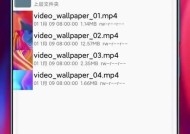华为电脑放大视频画面的方法是什么?
- 生活知识
- 2025-08-24
- 4
- 更新:2025-08-18 12:05:43
在使用华为电脑进行日常工作或娱乐时,我们可能会遇到需要放大视频画面以获得更好视觉体验的场景。本文将全面指导您如何在华为电脑上放大视频画面,无论您是视频编辑新手还是资深用户,都可以找到适合自己的方法。通过本篇文章,您将学会通过系统设置、第三方软件及内置功能等多种方式来实现视频画面的放大。
系统自带方法放大视频画面
1.使用Windows放大镜功能
华为电脑一般预装了Windows操作系统,Windows系统自带放大镜功能,可以用来放大视频画面。
步骤一:在电脑右下角的通知区域找到“放大镜”图标,点击打开设置。
步骤二:调整放大比例,选择“放大整个屏幕”或者“仅放大某些区域”,根据需要选择合适的放大模式。
步骤三:在视频播放界面,可以通过快捷键`Win+`(加号键)放大视频画面,`Win`(减号键)缩小视频画面。
2.使用显卡驱动设置
华为电脑通常搭载NVIDIA或AMD的显卡,这些显卡驱动程序中通常含有缩放功能。
步骤一:右键点击桌面空白处,选择“NVIDIA控制面板”或对应的AMD控制面板。
步骤二:在控制面板中找到“显示”下的“调整桌面尺寸和位置”选项。
步骤三:启用“缩放桌面图像”并选择合适的缩放比例,确保视频画面按您的需求放大。
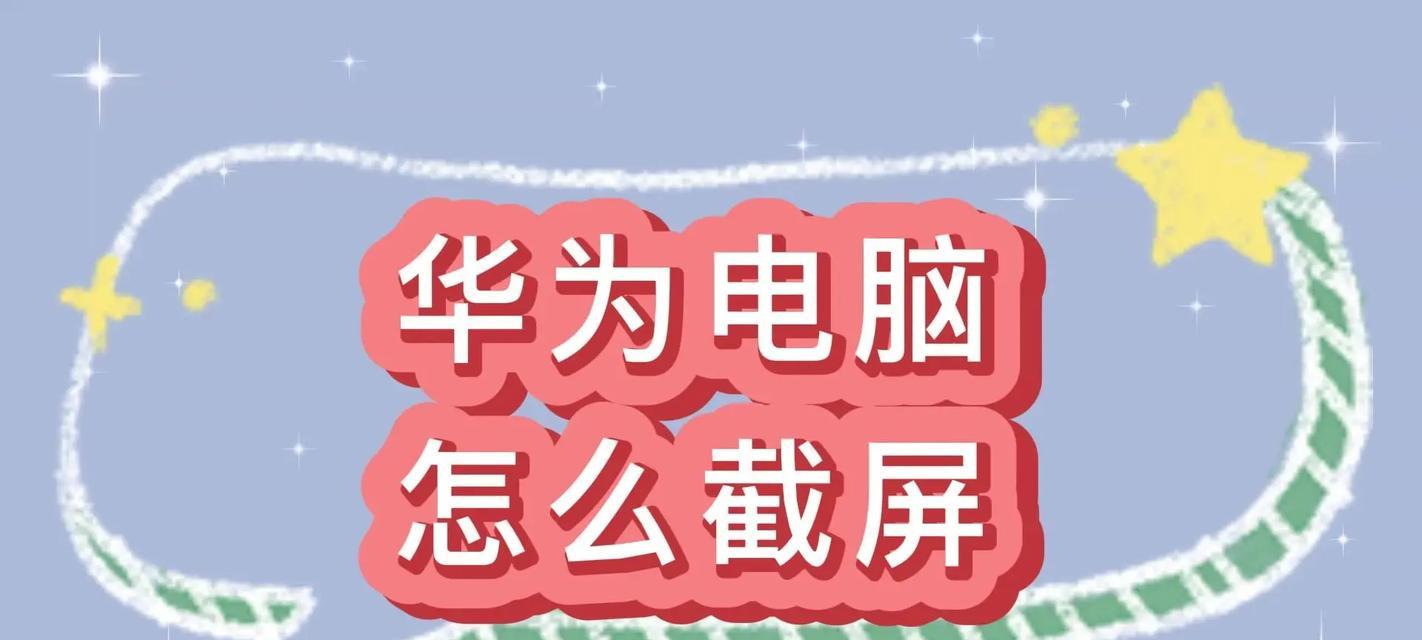
使用第三方软件放大视频画面
3.使用专业视频播放器
除了系统自带的方法,使用第三方的视频播放器也是放大视频画面的一个好办法。使用VLC播放器。
步骤一:下载并安装VLC媒体播放器。
步骤二:打开VLC播放器,点击播放界面右下角的“视图”菜单,选择“缩放”。
步骤三:在下拉菜单中选择一个放大比例,或通过“更多缩放选项”自定义缩放比例。
步骤四:通过快捷键`Ctrl+S`也可以快速打开缩放菜单进行设置。
4.使用视频编辑软件
如果您在使用视频编辑软件,如AdobePremierePro,也可以在编辑视频时放大画面。
步骤一:在软件中打开您的视频文件。
步骤二:在项目面板中选择视频文件,然后在时间轴上找到对应的视频轨道。
步骤三:选中视频轨道上的视频片段,然后在“效果控制”面板中找到“缩放”属性并进行调整。
步骤四:通过预览窗口可以看到缩放后的效果,满意后导出视频。
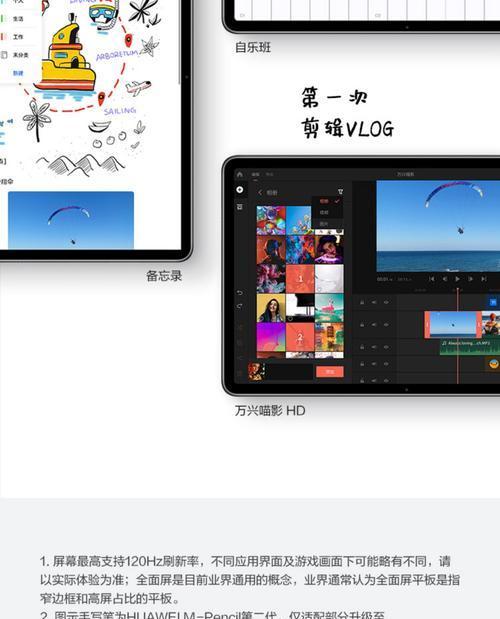
内置功能放大视频画面
5.利用触控板手势放大
对于触控板用户来说,利用手势进行缩放是一个简便的方法。
手势一:双指轻触触控板并分开,可以实现放大操作。
手势二:双指轻触触控板并合并,可以缩小视频画面。
6.利用华为电脑快捷键
华为电脑可能有一些专有的快捷键,可以用来放大视频画面。
步骤一:查看华为电脑的帮助文档,了解是否有快捷键支持。
步骤二:根据帮助文档中提供的快捷键操作视频播放器进行放大。

用户常见问题解答
问:在使用放大功能时视频变得模糊怎么办?
答:这可能是由于视频本身的分辨率较低或者放大比例设置过高所导致。可以尝试减少放大比例或选择视频文件本身具有较高分辨率的视频来观看。
问:放大画面后如何移动查看整个视频内容?
答:在Windows放大镜功能中,可以使用`Win+方向键`来移动整个屏幕的内容。在第三方软件中,通常也有相应的移动视角的选项或快捷键。
问:使用放大功能会影响电脑性能吗?
答:是的,使用放大功能可能会占用更多的系统资源,尤其是当你在播放高分辨率视频时。建议您关闭其他不必要的应用程序来保证流畅的播放体验。
放大视频画面可以通过多种方法实现,包括使用Windows自带功能、显卡驱动设置、第三方软件以及利用华为电脑的快捷键和手势操作。不同场景下选择最适合您的方法,可以有效提升观看体验。无论您是追求高分辨率的视频爱好者,还是需要进行视频编辑的专业人士,上述方法都能帮助您更好地控制和欣赏视频画面。希望本文能帮助您解决在华为电脑上放大视频画面的需求,享受更好的视觉体验。